تسجيل الدخول إلى تطبيق TAG Heuer Golf > تجهيز نزهة الغولف الخاصة بك > ابدأ جولة > يمكنك لعب الغولف وأنت ترتدي TAG Heuer Connected > تحقق من احصائياتك وسجلك > إعداد تفضيلات Golf الخاصة بك
عزز تجربة لعب الغولف مع TAG Heuer Golf على ساعتك.
هل أنت موجود بالفعل في الملعب؟ سيساعدك هذا المحتوى التعليمي في العثور على طريقك إلى خرائط الحٌفَر، وقراءة بيانات الاشتراك مثل معلومات الحفرة، وقياس التسديدات الخاصة بك وحفظ النتائج.
يتم جمع كل ما تحتاج لمعرفته حول الكشف التلقائي عن التسديدة الأولى في القسم الأخير.

فتح TAG Heuer Golf
اضغط على الزر الضاغط العلوي لفتح قائمة الرياضة في ساعتك، ثم اضغط على "Golf" لفتح TAG Heuer Golf.

ابدأ جولتك
اضغط على "بدء جولة" لتحديد الملعب، واختر صندوق الإنطلاق ونظام التسجيل، واضبط الهانديكاب.
يتم عرض تفاصيل بدء المبارة وإضافة لاعبين إليها في المحتوى التعليمي "بدء جولة".

عرض الحفرة الأولى
في خرائط الملعب، يظهر رقم الحفرة أعلى الشاشة، على يمين رمز العلم.
بشكل افتراضي، يتم توسيط الشاشة على المنطقة الخضراء، ويمكنك التعرف عليها من خلال لونها الأخضر الفاتح. يمكن تكوين وضع عرض الخريطة في إعدادات Golf (راجع الخطوة 6 "إعداد تفضيلات Golf").
هدفك هو النقطة الحمراء الصغيرة التي يمكنك رؤيتها على المنطقة الخضراء. إذا ظهرت باللون الرمادي، فانتظر بضع ثوانٍ حتى يتمكن GPS الخاص بك من العثور على موقعك.
يتحول ملعبك إلى اللون الأسود عندما تنتقل الساعة إلى وضع السكون.

عرض مسافتك إلى المنطقة الخضراء
تظهر المسافة بينك وبين المنطقة الخضراء في أعلى يسار الشاشة. يعتمد ذلك على بيانات GPS من ساعتك. أثناء سيرك نحو المنطقة الخضراء، سترى تحديث المسافة.

عرض تفاصيل الحفرة
المس المسافة إلى المنطقة الخضراء لعرض معلومات الحفرة. يوجد في هذا القسم رقم الحفرة والوقت الحالي والعدد المثالي للضربات لوضع الكرة في الكأس.
الرقم الأول في أعلى اليمين هو المسافة إلى الجزء الخلفي من المنطقة الخضراء من موقعك، والرقم الأوسط هو المسافة إلى مركز المنطقة الخضراء، والرقم الأخير يشير إلى المسافة إلى مقدمة المنطقة الخضراء. لا يتم عرض موضع الدبوس نظرًا لأنه يتغير بانتظام في الملعب.
اسحب لليمين للعودة إلى خريطة الحفرة.

اختيار مضرب الغولف الخاص بك
أسفل المسافة إلى المنطقة الخضراء سيمكنك العثور على ترشيح مضرب الغولف الخاص بك.
هذا الاقتراح يأخذ بعين الاعتبار المسافة التي تفصلك عن المنظقة الخضراء؛ عندما تتحرك، سيمكنك رؤية تغيير مضرب الغولف.
إذا كنت لا ترى اسم مضرب الغولف بعد أيقونة رأس مضرب الغولف، فانتظر بضع لحظات حتى تتم استعادة اتصال GPS.
إذا لم يكن هناك أيقونة، فيمكنك تشغيل الترشيحات مرة أخرى في إعدادات Golf. للقيام بذلك، مرر لأعلى على ساعتك، ثم المس "الإعدادات" وقم بتنشيط مفتاح "ترشيح مضرب الغولف". اسحب لليمين للعودة إلى الخريطة.
يمكن أيضًا تمكين خاصية ترشيح مضرب الغولف على هاتفك (راجع الخطوة 11 "إعداد تفضيلات الغولف").

البحث عن موقعك
للعثور على موقعك وعرض الحفرة بأكملها، قم بتدوير التاج إلى أسفل الخريطة.
يرمز لموقعك بنقطة زرقاء. وإذا ظهر باللون الرمادي، فانتظر لفترة قصيرة حتى تتمكن ساعتك من استرداد إشارة نظام تحديد المواقع العالمي (GPS).
تمثل كل دائرة رمادية حول موقعك مسافة عشرة ياردات/أمتار.
تعتبر المستطيلات الصغيرة ذات اللون الأخضر الفاتح والموجودة بالقرب من بعضها البعض بمثابة نقاط انطلاق.

حول قياس الضربة
إن تسجيل الضربة يشبه قياس المسافة التي قطعتها كرة الغولف.
للقيام بذلك، تقوم ساعة TAG Heuer Connected بتسجيل إحداثيات نظام تحديد المواقع العالمي (GPS) للنقطة التي ضربت منها الكرة، وإحداثيات النقطة التي هبطت فيها. موقعا البداية والنهاية هما المهمان فقط، لذا يمكنك التوقف على طول الطريق أو البحث عن كرتك دون القلق بشأن المسافة التي ستصل إليها.
لتسجيل الضربة الأولى تلقائيًا أثناء اللعب، راجع الخطوات من 17 إلى 22 قبل مواصلة القراءة.

سجل تسديدتك
بعد أن تضرب الكرة، اضغط على الزر العلوي لبدء التسجيل. تخبرك دائرة حمراء على الشاشة أن العملية مستمرة.
الرقم الموجود في المنطقة الحمراء يمثل المسافة التي تمشيها. وسوف تزداد كلما ابتعدت عن نقطة البداية.
يمكنك الآن المشي إلى الكرة.

حفظ مضرب الغولف المستخدم
لإنهاء تسجيل تسديدتك، اضغط على الزر العلوي مرة أخرى وأدر التاج لتحديد المضرب الذي استخدمته للتو. اضغط على الزر العلوي لتأكيد اختيارك. يتم الآن احتساب تسديدتك وتظهر على اليسار، فوق عبارة "النتيجة"؛ أنت الآن على استعداد لضرب الكرة مرة أخرى.
عملية التسجيل هي نفسها بالنسبة لجميع التسديدات البعيدة.

تسجيل ضرباتك
بمجرد ظهورك على المنطقة الخضراء، تكون المسافات قصيرة جدًا بحيث لا يمكن قياسها باستخدام نظام تحديد المواقع العالمي (GPS) من خلال ساعتك، وبالتالي سيتم تسجيل عدد الضربات فقط.
لحفظ تسديدة، اضغط على الزر السفلي. عدد الضربات مكتوب على اليمين بخط صغير، فوق عبارة "النتيجة".

حفظ نتائجك اللاعب
لحفظ نتائج اللاعبين وتعديل نتائجك، اضغط على "النتيجة".
اسحب عموديًا في الأعمدة الحمراء والخضراء لإدخال النتائج، ثم اسحب لليسار للانتقال إلى نتيجة اللاعب التالي.
اضغط على "موافق" وامش إلى الحفرة التالية.

تغيير الحفرة
في إعدادات Golf لديك، يمكنك الاختيار بين وضعين للتبديل إلى الحفرة التالية، إما عن طريق التحرك أو تلقائيًا (راجع "إعداد تفضيلات Golf" في الخطوة 2).
لتغيير الفتحة يدويًا، اسحب لليمين لعرض الحٌفَر السابقة ولليسار لرؤية الحٌفَر التالية. عندما يتم تنشيط شاشة التوقف، فإنك تعود تلقائيًا إلى الحفرة الحالية.

متابعة أدائك
أثناء المباراة، من السهل الحصول على نظرة عامة على تقدمك في الملعب وأدائك من خلال النظر إلى الأقواس الملونة الموجودة حول حافة شاشتك. يمثل كل جزء حفرةً، وإذا كنت تمتلك ساعة TAG Heuer Golf Edition، فستلاحظ أن رقم الحفرة المقصود يظهر في الجهة المقابلة تمامًا على الحافة.
اللون الأبيض يدل على الحفرة التي أنت عليها، والحٌفَر المظللة هي التي لم تلعبها بعد.
تمثل الألوان الأخرى الحٌفَر التي تم اللعب فيها وتشير إلى درجاتك مقارنة بـ PAR. يتم تصنيفها وفقًا لمخطط قوس قزح، من الشبح الثلاثي (الأحمر) إلى النسر (الأزرق الداكن).
الأبيض – الحفرة الحالية
مظلل/رمادي - حفرة للعب
أحمر - تريبل بوجي
البرتقال - دوبل بوجي
أصفر - بوجي
أخضر - PAR
أزرق فاتح - بيردي
أزرق غامق - نسر
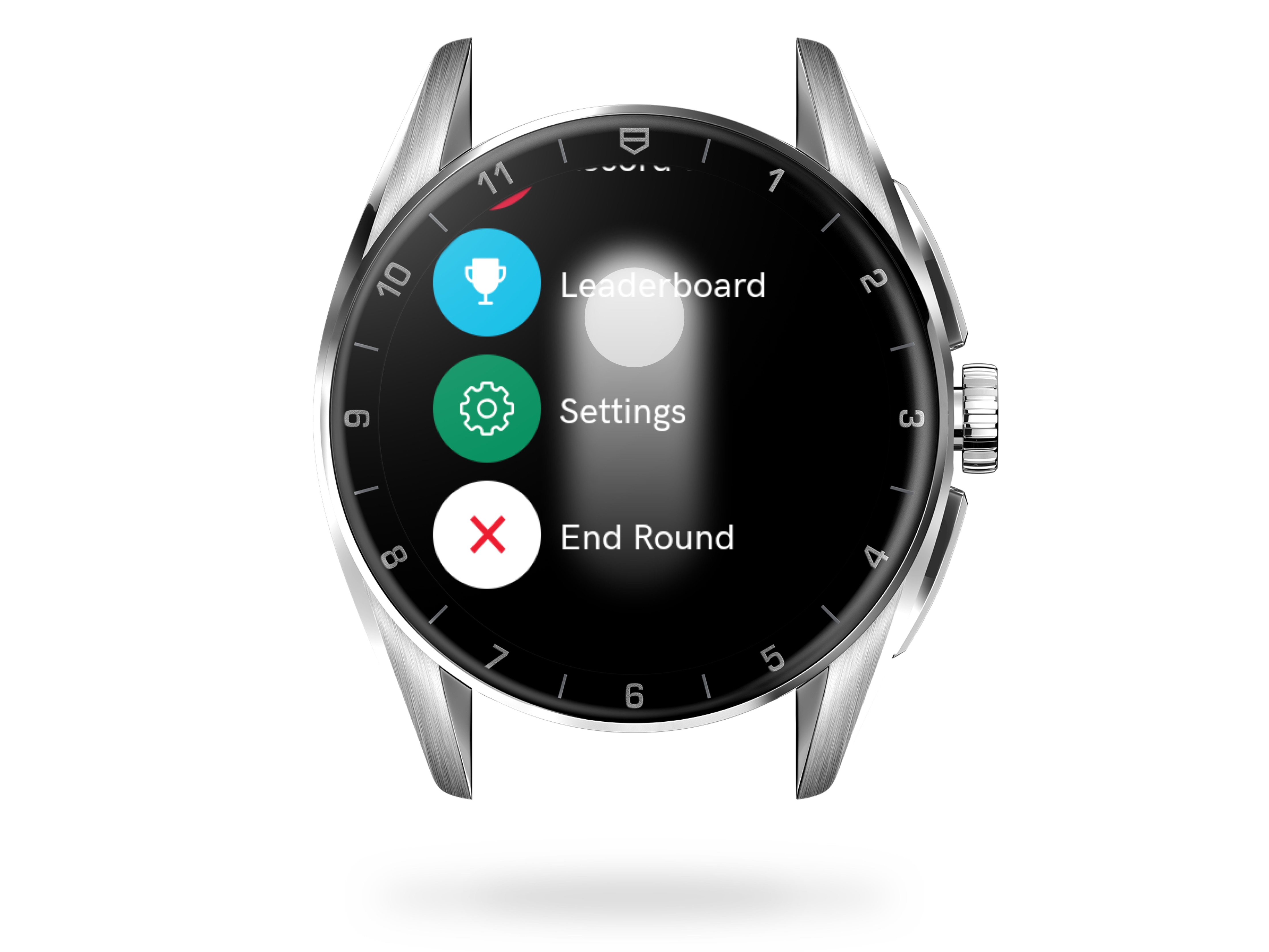
إنهاء الجولة
في نهاية جولتك، اسحب لأعلى من أسفل الشاشة لفتح القائمة، ثم اسحب لأسفل وحدد "إنهاء الجولة".
تم الآن حفظ مباراتك ويمكن عرضها في TAG Heuer Golf على هاتفك.
لاحظ أنه يجب إيقاف المباريات بهذه الطريقة، وإلا سيستمر التسجيل في الخلفية ويستهلك بطارية ساعتك.
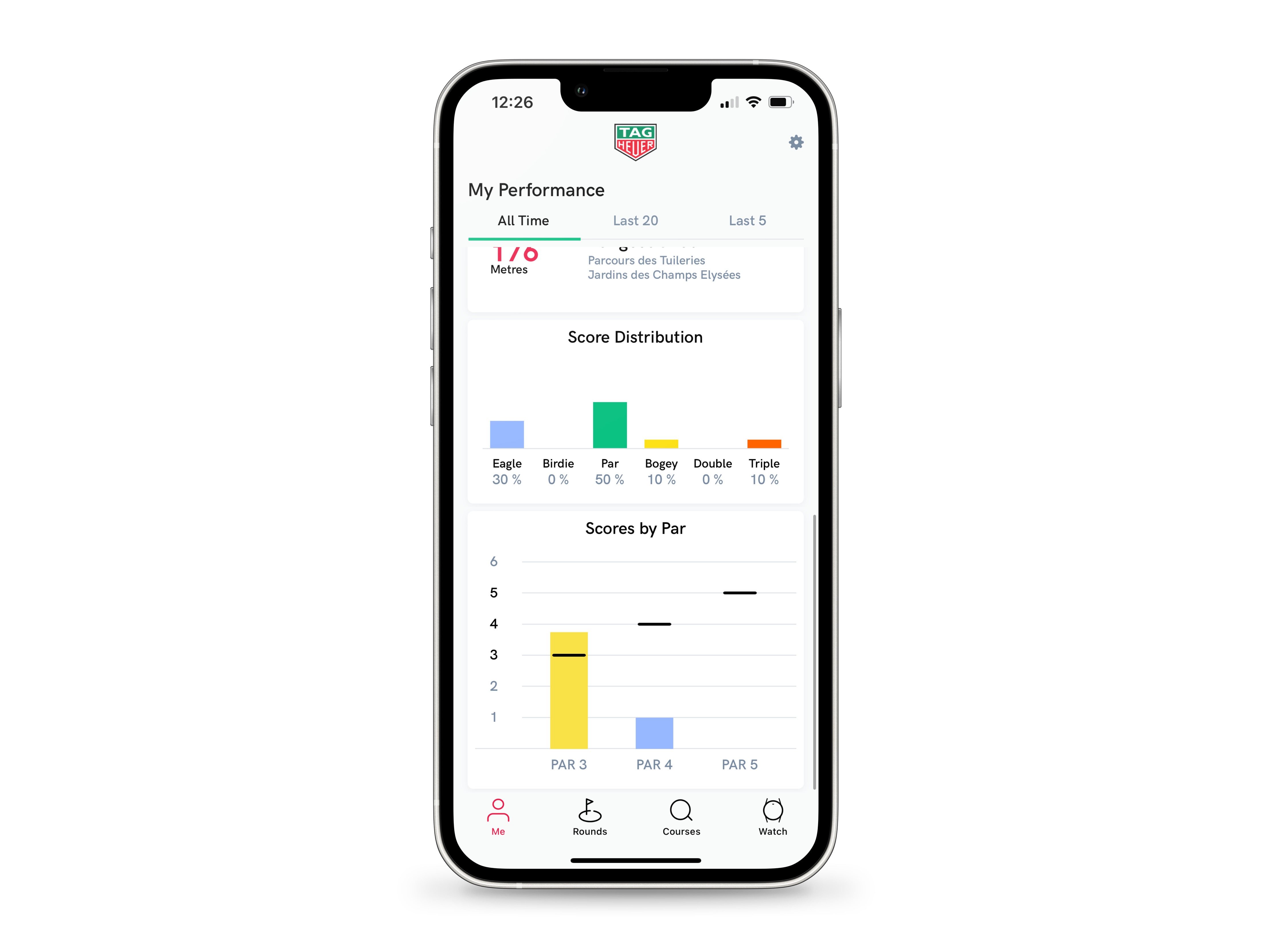
عرض جولاتك وإحصائياتك
يمكنك فتح TAG Heuer Golf لقراءة ملخص جولتك وعرض إحصائياتك وتصور ضرباتك ومشاركة نتائجك.
اكتشاف TAG HEUER Golf على هاتفي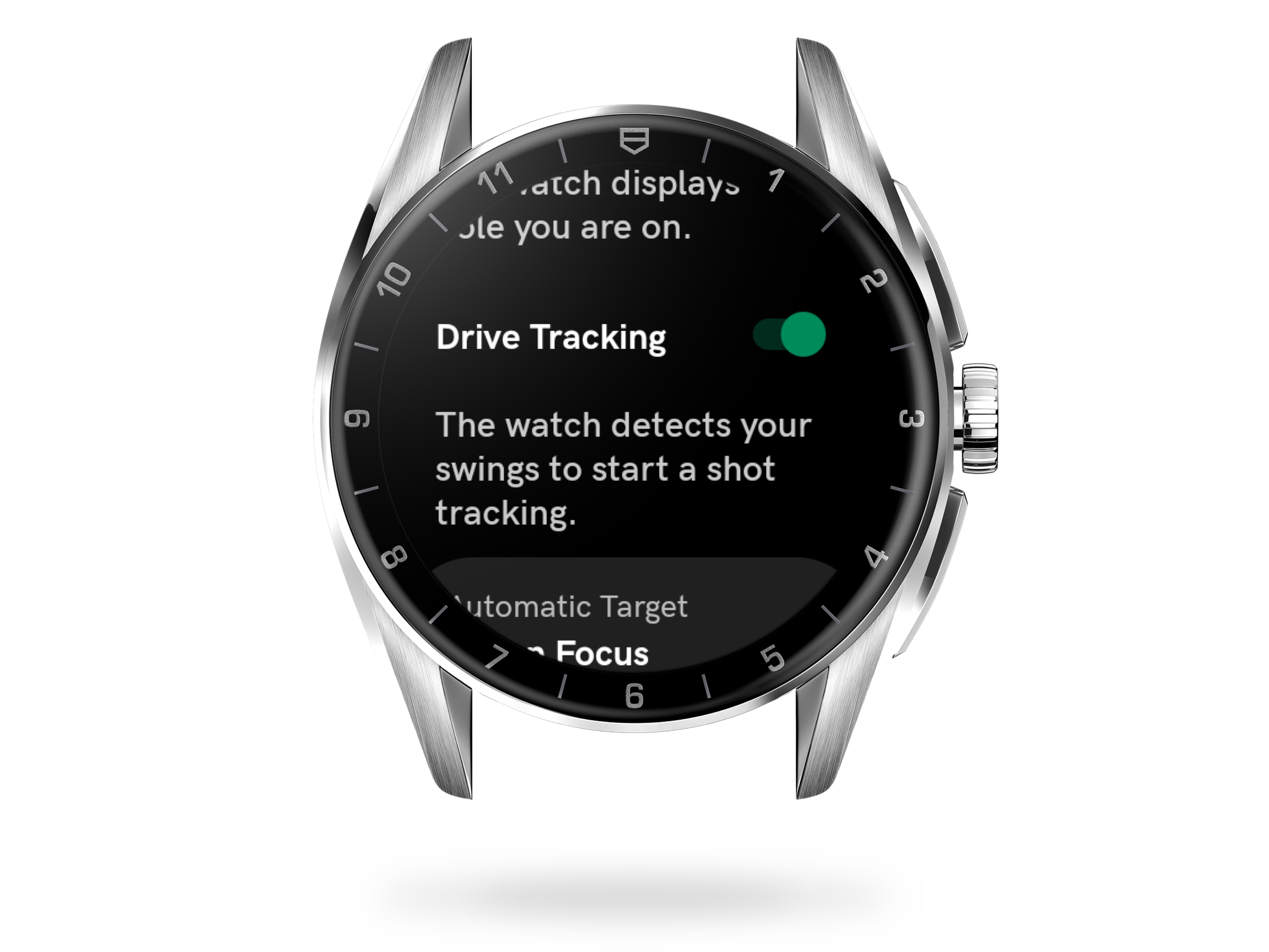
اكتشاف التسديدات من منطقة الإطلاق – تنشيط Drive Tracking
حتى لا تنسى تسجيل الضربة الأولى، أصبحت ساعتك TAG Heuer Connected الآن قادرة على اكتشاف الضربة الأولى تلقائيًا في كل حفرة في ملعبك.
لتمكين هذه الميزة، اسحب لأعلى لفتح قائمة الغولف والمس "الإعدادات". مرر لأسفل إلى "Drive Tracking" وقم بتشغيل المفتاح: سيتم الآن التعرف على تأرجحك تلقائيًا (قد تستهلك هذه الميزة المزيد من البطارية).

اكتشاف التسديدات من منطقة الإطلاق - إطلاق تسديدتك الأولى
عند استخدام Drive Tracking، ما عليك سوى ضرب الكرة لبدء تسجيل التسديدة.
تتعرف ساعتك تلقائيًا على إيماءة التأرجح الخاصة بك وتظهر دائرة حمراء على شاشتك للإشارة إلى أنه تم أخذها في الاعتبار.

اكتشاف التسديدات من منطقة الإطلاق – امشِ نحو كرتك
اترك نقطة الإنطلاق وامش نحو كرتك كما تفعل عادةً؛ ستزداد المسافة الموجودة في المربع الأحمر كلما ابتعدت عن منطقة الانطلاق.
يعمل قياس المسافة بنفس الطريقة التي يعمل بها عندما لا يتم تنشيط الميزة (يتم وصفها في الخطوة 8).
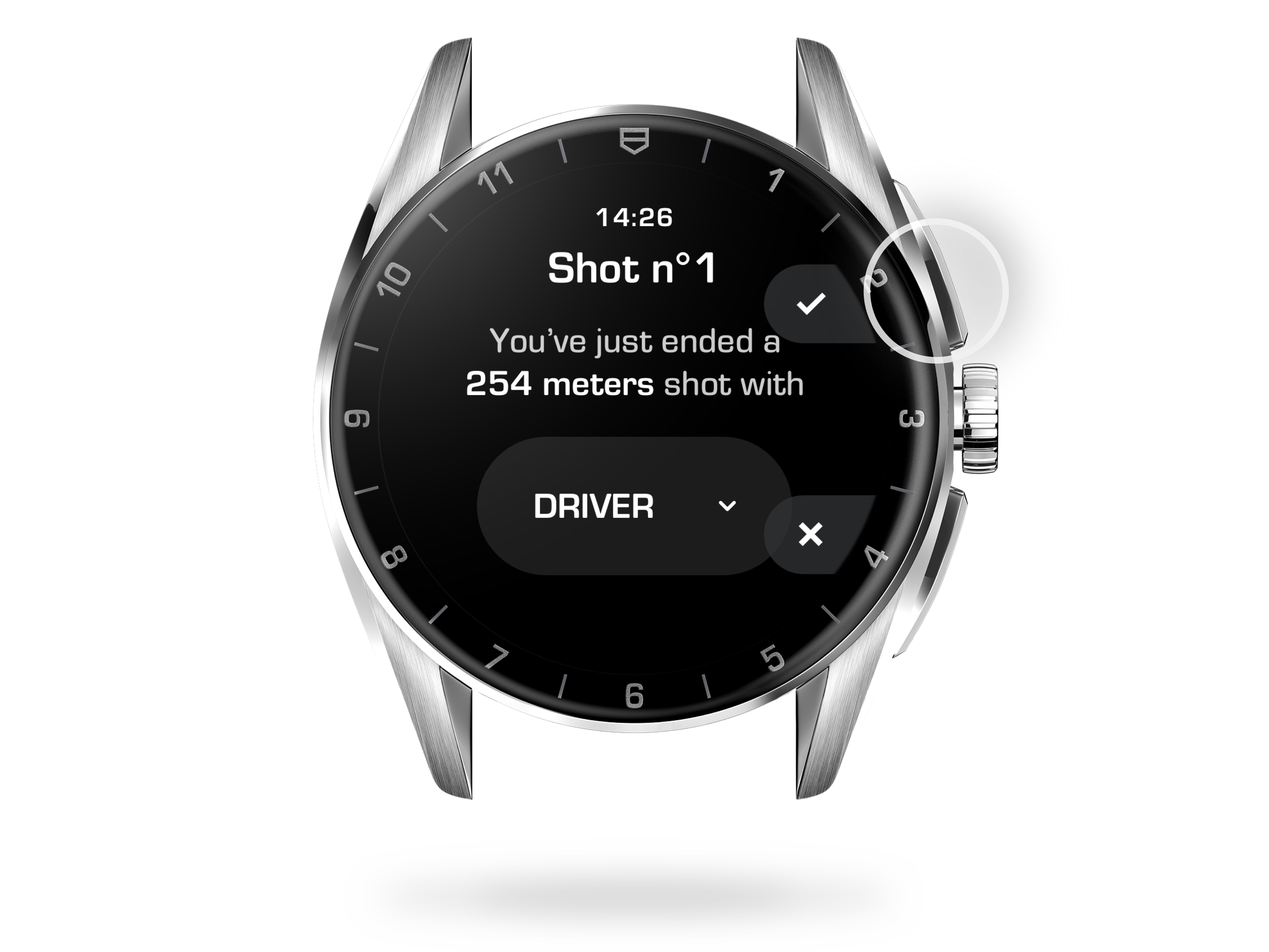
اكتشاف التسديدات من منطقة الإطلاق - إطلاق تسديدتك الثانية
اضرب تسديدتك الثانية لإيقاف التسجيل: يساعد موضع تأرجحك الثاني في تحديد مكان هبوط الكرة وتحديد تسديدتك الأولى.
للتذكير، يمكنك أيضًا إيقاف التسجيل يدويًا عن طريق الضغط على الزر العلوي.
ستظهر رسالة تأكيد على ساعتك تخبرك بطول الضربة. إذا كان مضرب الغولف المعروض يطابق مضرب الغولف الذي استخدمته، فما عليك سوى الضغط على الزر العلوي للإنهاء.
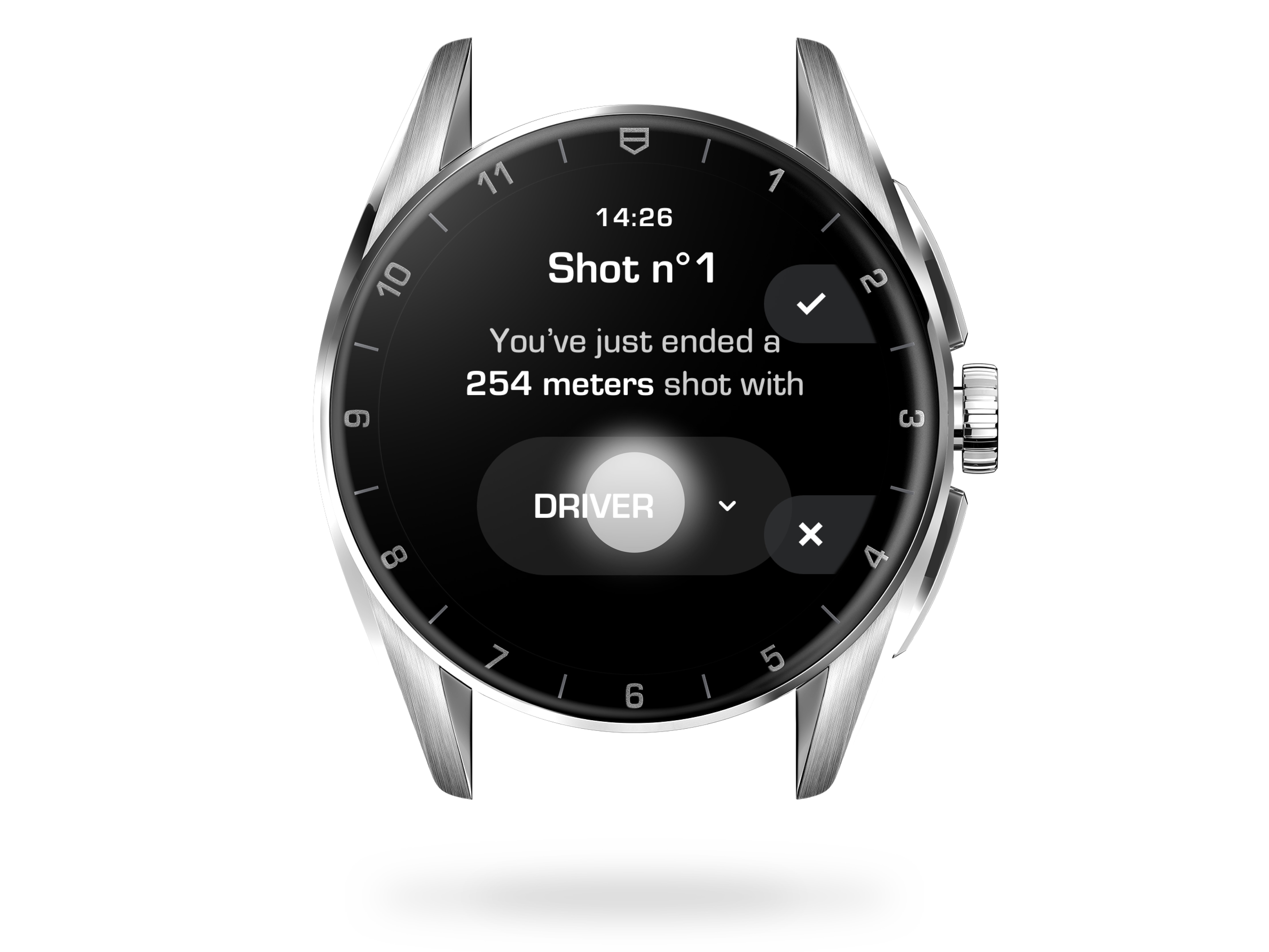
اكتشاف التسديدة من منطقة الإطلاق - اختر مضرب الغولف الخاص بك وقم بالتأكيد
لتغيير مضرب الغولف، اضغط على اسمه وابحث عنه في القائمة. سيظهر مضرب الغولف المحدد باللون الأبيض. اضغط على الزر العلوي للتأكيد.

اكتشاف التسديدات من منطقة الإطلاق - تسجيل تسديداتك الأخرى
من تسديدتك الثانية، يستمر التسجيل كما كان عند تعطيل Drive Tracking.
بعد ضرب الكرة الثانية والتحقق من صحة المضرب المستخدم (الخطوتين 20 و21)، اضغط على الزر العلوي لبدء قياس تسديدتك الثانية (انظر من الخطوة 9) واستمر في جولتك باتباع الدليل حتى الخطوة 16.
استمتع بجلسة الغولف الخاصة بك.









